- Outeur Jason Gerald [email protected].
- Public 2023-12-16 10:50.
- Laas verander 2025-01-23 12:05.
Amazon bied die gemak van inkopies by groot winkelsentrums met 'n enkele vinger, met 'n wye verskeidenheid produkte wat u met net een klik kan koop. U kan op die Amazon -webwerf soek na alles wat u benodig, of u nou op 'n rekenaar, tablet of telefoon is. Waarom die moeite doen om na 'n winkel te gaan as dit na u toe kan kom? Vroeër of later is u gereed om alles wat u wil by Amazon te koop.
Stap
Deel 1 van 6: 'n Rekening skep
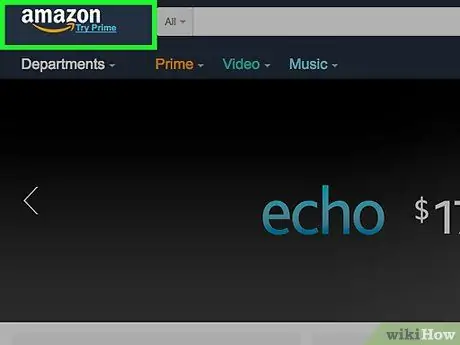
Stap 1. Gaan na die Amazon -webwerf
Bo -aan die webwerf kan u 'n opdragbalk sien wat verskeie oortjies bevat, waaronder 'Departemente', 'Prime', 'Video', 'Musiek', 'Bestellings', 'Rekeninge en lyste' en 'Kar'.
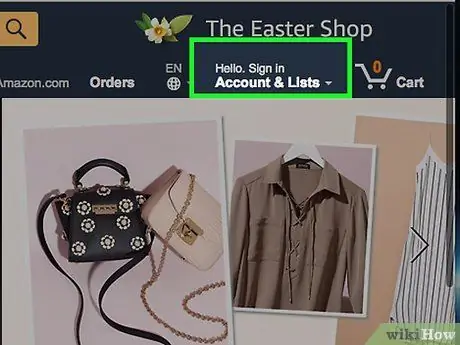
Stap 2. Klik op "Rekeninge en lyste"
Daarna verskyn 'n nuwe venster met verskillende opsies. Net onder die "Meld aan" -knoppie kan u 'n vraag lees waarin u vra of u 'n nuwe klant by Amazon is.
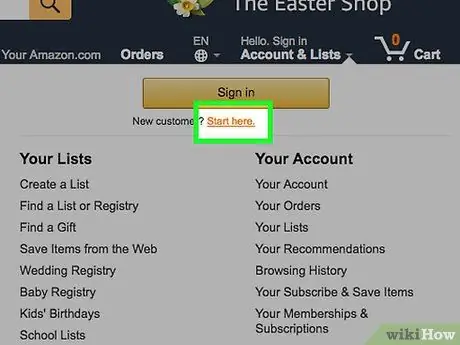
Stap 3. Klik op "Begin hier"
Daarna word u na die registrasievormbladsy geneem om 'n nuwe rekening te skep.
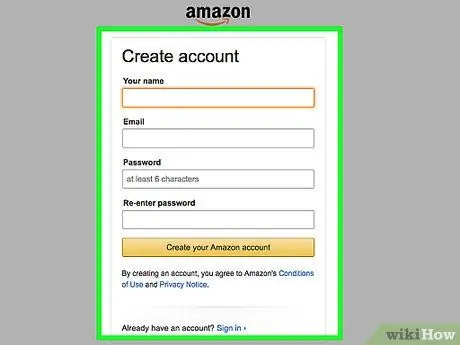
Stap 4. Vul die registrasievorm in
Vul die naam, e -posadres en wagwoord van die verlangde rekening in.
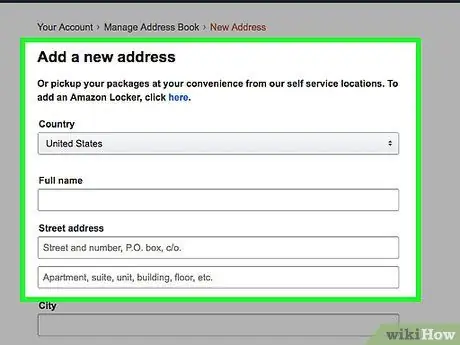
Stap 5. Voeg afleweringsadres by
U kan die produk na u huis of kantoor stuur. Met Amazon kan u meer as een afleweringsadres gebruik, sodat u verskeie adresse kan invoer.
- Klik op "U rekening" en kies die skakel "Adresboek" bo -aan die spyskaart.
- Klik in die instellings ("Instellings") op "Voeg nuwe adres by".
- U kan 'n naam en adres vir iemand anders (behalwe u) byvoeg as u die pakket/produk na iemand anders wil stuur. U kan byvoorbeeld goedere stuur vir u kind wat buite die stad studeer. In hierdie geval kan u ook die woonadres byvoeg.
- As u nie seker is of u 'n afleweringsadres moet insluit nie, kan u die Amazon Locker-diens gebruik, 'n afhaaldiens wat Amazon bied, sodat u u produk self op 'n spesifieke plek kan afhaal.
- Klik op "Stoor en gaan voort" wanneer u klaar is.
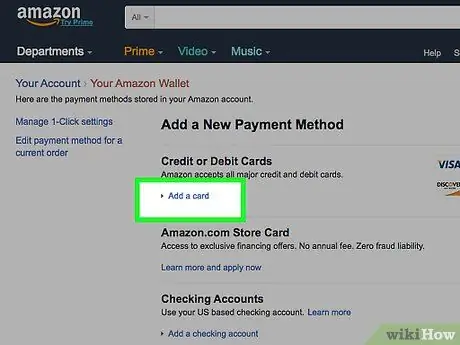
Stap 6. Voeg faktuurinligting by
U moet u kredietkaart-, debietkaart-, rekeningrekening- of geskenkkaartinligting invoer voordat u vir u aankope kan betaal.
- Klik op "Jou rekening".
- Gaan na die skakel "Bestuur betalingsopsies" in die betalingsafdeling.
- Klik op "Voeg 'n betaalmetode by".
- Kies die betaalmetode wat u wil byvoeg, soos betaling met 'n kredietkaart.
- Voer betalingsinligting in.
- Maak seker dat die ingevulde faktuuradres korrek is as u 'n ander afleweringsadres gebruik.
- Bevestig die inligting wat u ingevoer het.
Deel 2 van 6: Gebruik die soekbalk
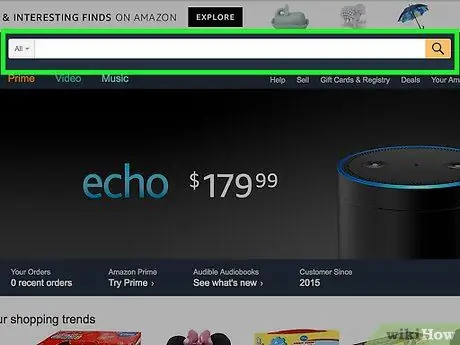
Stap 1. Vind die werf soekbalk
Bo -aan die bladsy kan u 'n grys blokkie sien. Met die muis, plaas die wyser op die boks.
- Deur die soekbalk te gebruik, kan u meer spesifieke soekresultate kry, want u moet fokus en soek sleutelwoorde gebruik.
- Die gebruik van die soekbalk is meer effektief as u na 'n spesifieke item wil soek. As u byvoorbeeld die televisieprogram Walking Dead met die nuutste seisoen wil koop, kan u 'Walking Dead Season 8' invoer.
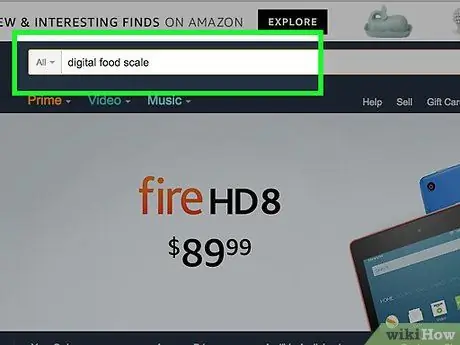
Stap 2. Tik die soekwoord in
Gebruik sleutelwoorde wat verband hou met die produk wat u wil koop. As u byvoorbeeld 'n voedselskaal wil koop, kan u 'digitale voedselskaal' in die soekbalk tik.
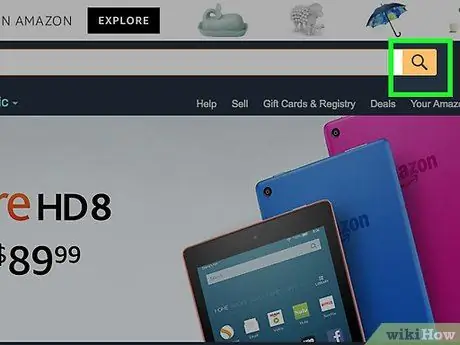
Stap 3. Druk Enter -sleutel
Daarna sal die Amazon -soekenjin verskillende produkte vertoon wat verband hou met die sleutelwoorde wat ingevoer is. As u die soekbalk gebruik, bevat die soekresultate produkte uit alle afdelings/kategorieë.
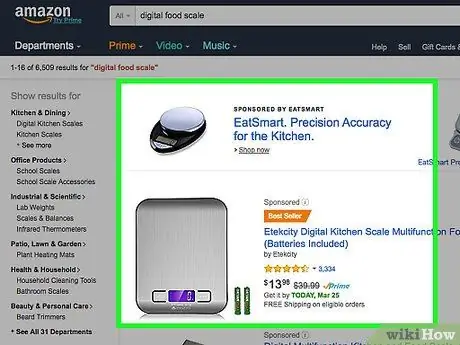
Stap 4. Swipe die skerm om die soekresultate te sien
Kyk met die muis na die beskikbare produkopsies. As u nie kry waarna u soek nie, kan u die soekresultate beperk tot die produkkategorie wat in die sidebalk verskyn. U kan ook ander soekwoorde gebruik.
Deel 3 van 6: Blaai deur produkkategorieë
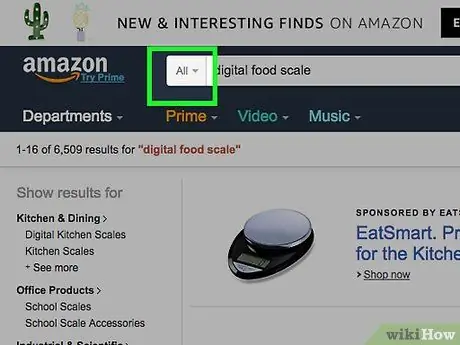
Stap 1. Maak die spyskaart produkkategorie oop
Langs die soekbalk kan u 'n pyltjie -ikoon sien. Klik op die ikoon om 'n lys van produkkategorieë oop te maak.
- Deur op kategorie te soek, kan u meer soekresultate bied, want met hierdie funksie kan u 'n groter soektog uitvoer.
- Kategorie -soektogte is meer effektief as u weet wat u wil hê, maar nie presies weet watter produk u wil hê nie. U kan byvoorbeeld 'n kategorie-soektog doen as u op soek is na geskenke vir 'n sewe maande lange gebeurtenis of as u belangstel om nuwe musiek te koop, maar u weet nie die besonderhede van die sangers wat u wil hê nie.
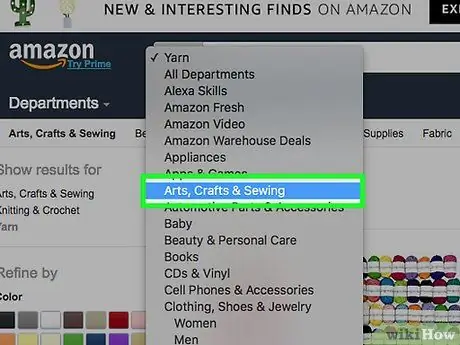
Stap 2. Kies die gewenste kategorie
As u op soek is na 'n spesifieke produk, kies die kategorie wat ooreenstem met die produk. As u byvoorbeeld gare soek om komberse te brei, kan u op die kategorie "Kunste, handwerk en naaldwerk" klik.
- Gebruik die keuringsbalk aan die linkerkant van die bladsy om 'n filter by te voeg of die kategorie -keuse te beperk.
- Elke kategorie bied verskeie subkategorieë.
- Om 'n subkategoriefilter te gebruik, merk die blokkie op die filter/subkategorie wat u wil gebruik.
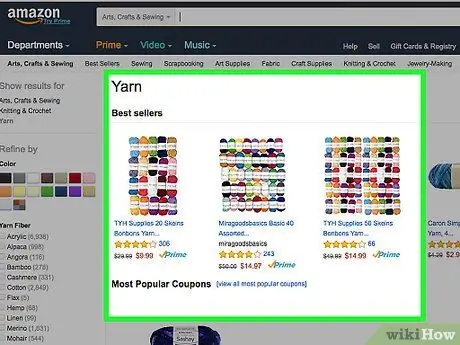
Stap 3. Blaai deur die produkopsies wat vertoon word
Gebruik die muis om deur die soekresultate te blaai. U kan 'n verskeidenheid produkte sien deur die kategorie -keuse, want Amazon vertoon alle produkte wat by die kategorie pas, nie net produkte wat by u soektogwoord pas nie.
- As u nie die gewenste produk kan vind nie, probeer dan om die soekfilter te verander.
- Hoe minder subfilters u toepas, hoe meer gereeld sal die produkte in die soekresultate verskyn. Hierdie opsies help u as die getoonde produk beperk is.
Deel 4 van 6: Die keuse van produkte
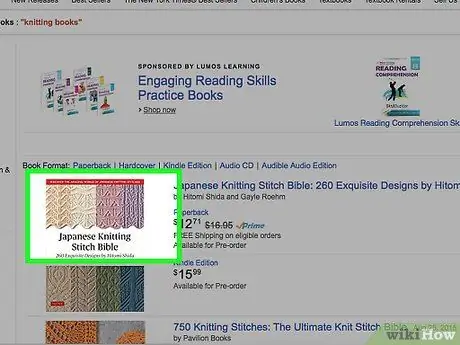
Stap 1. Klik op die gewenste produk
Daarna word die produkbladsy vertoon sodat u die beskrywing, produkbesonderhede en resensies kan lees. U kan ook ander foto's van die produk sien.
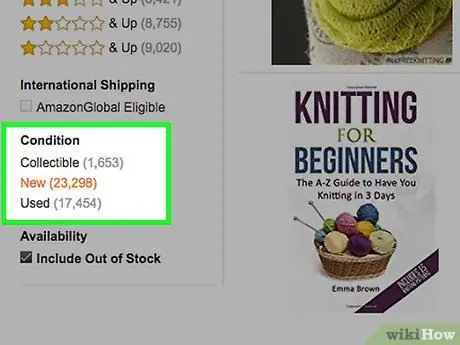
Stap 2. Kies 'n nuwe of gebruikte produk
Amazon toon die pryse van produkte wat in die hoofpakhuis is, aan. U kan die produk egter steeds by 'n ander verkoper koop. Onder die produkbeskrywing kan u die skakel 'Gebruik en nuut' sien wat ander koopopsies bied.
- Klik op die skakel "Gebruik en nuut". Daarna sien u 'n lys van al die geselekteerde produkaanbiedings. Die lys bevat pryse en afleweringskoste, inligting oor die toestand van die produk, adresse van die verkoper en inligting oor die verkoperprofiel.
- Gebruik die filters wat beskikbaar is in die keusebalk aan die linkerkant van die skerm om die soekresultate te beperk tot slegs nuwe of gebruikte produkte. As u byvoorbeeld nie 'n gebruikte voedselskaal wil hê nie, kan u die 'nuwe' blokkie op die balk merk, sodat Amazon slegs nuwe produkte sal vertoon.
- Wees versigtig met die afleweringstelsel van die produk. Amazon bied gratis aflewering aan vir aankope van meer as $ 35. Gebruikte goedere sal egter nie gratis gestuur word nie. As u 'n produk kies, moet u die afleweringskoste in ag neem.
- Vind uit of Amazon 'n bestelling uitvoer deur produkte uit die hoofpakhuis of by 'n privaat verkoper te stuur.
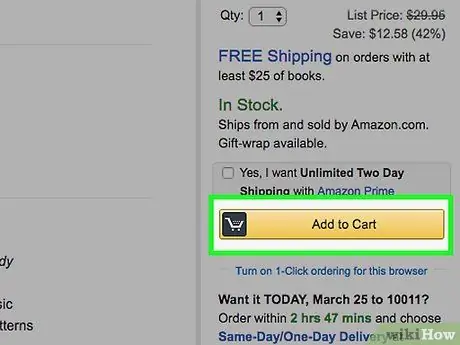
Stap 3. Klik op "Add to Cart"
Daarna word u na 'n nuwe bladsy geneem om te bevestig dat die produk by die winkelkar gevoeg is. Amazon wys u ook verwante produkte wat u wil koop.
- Met Amazon kan u die aantal produkte invoer as u meer as een produk wil koop.
- U kan produkte lank in die inkopiemandjie stoor. Amazon sal egter die produk verwyder of die prys aanpas op grond van die beskikbaarheid van die produk.
Deel 5 van 6: Bestellings voltooi
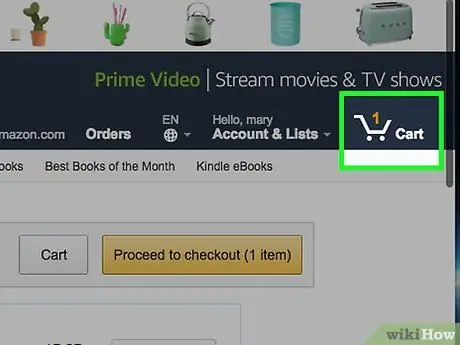
Stap 1. Klik op die "Cart" ikoon
Hersien alle bestelde produkte. As u 'n produk wil verander of uitvee, kan u die gewenste hoeveelheid in die boks 'Hoeveelheid' invoer.
- As u 'n geskenk vir iemand anders koop, merk die kassie 'Dit is 'n geskenk' onder die produknaam. Die ontvanger sal 'n geskenkbewys ontvang, maar die produkprys sal nie op die kwitansie verskyn nie. U kan ook 'n persoonlike boodskap byvoeg en 'n ekstra fooi betaal vir geskenkverpakkingsdienste.
- As u 'n produk uit die winkelwagentjie wil verwyder, klik dan op die "Delete" -knoppie onderaan die geskenkpakkie.
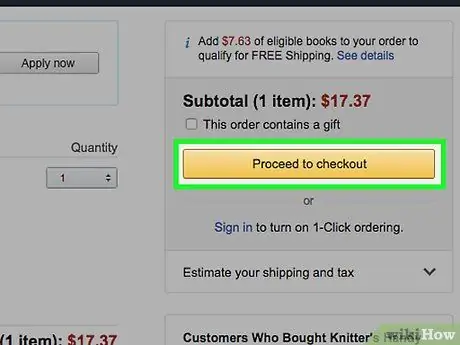
Stap 2. Klik op "Gaan na afrekening"
Op 'n webwerf is dit aan die regterkant van die bladsy, terwyl dit op 'n mobiele webwerf bo -aan die 'mandjie' -bladsy is. Amazon sal u vra om die korrekte adres en betaalmetode vir die bestelling te kies.

Stap 3. Kies 'n afleweringsadres
Amazon sal die afleweringsadresse wat met u rekening verband hou, vertoon. Maak dus seker dat u die adres kies wat by die bestelling pas. As u byvoorbeeld 'n produk wil stuur aan u kind wat in 'n ander stad studeer, moet u die adres kies waar hy/sy in daardie stad woon.
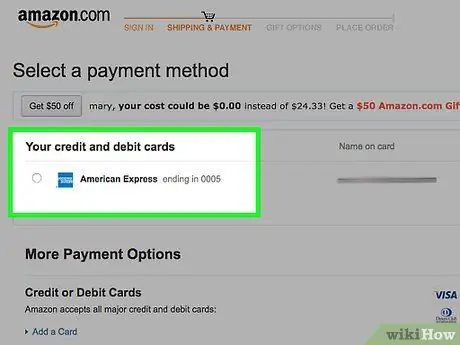
Stap 4. Kies 'n betaalmetode
As u meer as een betaalmetode -opsie byvoeg, wys Amazon u elke beskikbare metode. Maak seker dat die metode wat u wil gebruik, gekies is omdat Amazon outomaties 'n standaardkeuse maak wat (miskien) nie die gewenste metode is nie.
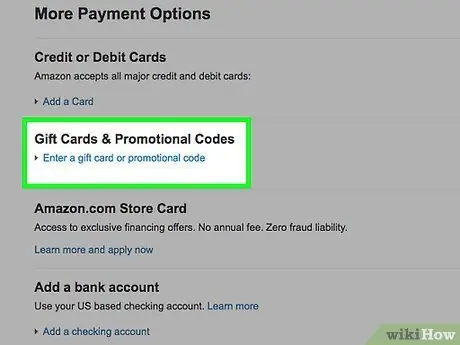
Stap 5. Voer die promosiekode in
As u 'n promosiekode het, voer dit in die "Promosiekodes" -vak in voordat u u bestelling voltooi.
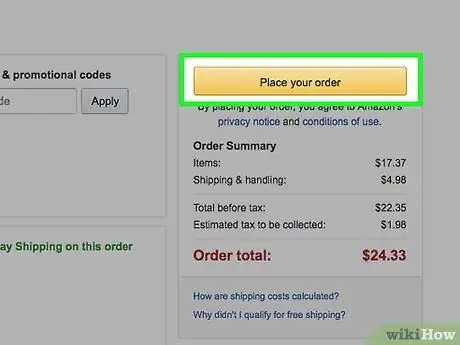
Stap 6. Klik op "Plaas jou bestelling"
Sodra die bestelling voltooi is, sal Amazon die bevestigingsbesonderhede vertoon. Boonop word die geskatte aankomsdatum vir elke produk ook vertoon.
- As u van plan verander, het u 30 minute om u bespreking te kanselleer sonder om 'n kansellasiefooi te betaal.
- As u 'n bestelling in die namiddag plaas, word dit gewoonlik die volgende dag verwerk.
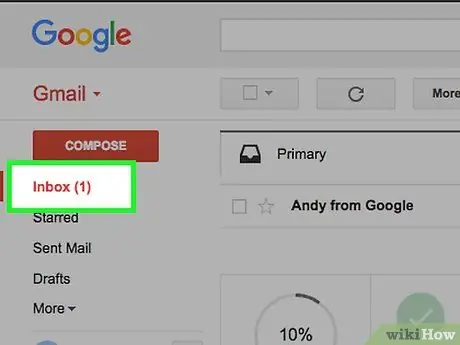
Stap 7. Gaan u e -posrekening na
Amazon stuur 'n bevestigingsboodskap na die e -posadres wat u gebruik het om u rekening te skep. U kan hierdie boodskappe gebruik om pakkette op te spoor en bestellings te bestuur.
Deel 6 van 6: Stel bestelopsies met 1 klik in
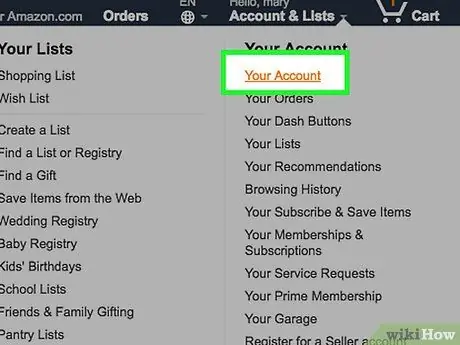
Stap 1. Gaan na die bladsy "Jou rekening"
Bestel met 1 klik is 'n instelling waarmee u 'n bestelling met een klik kan maak en voltooi, sodat u nie weer u bestelling hoef te besoek en iets te bevestig nie. U moet hierdie opsies eers aktiveer, want hierdie opsies kan misbruik word.
As u dieselfde rekenaar met baie mense gebruik, is dit 'n goeie idee om die opsie 1-klik-bestelling uit te skakel
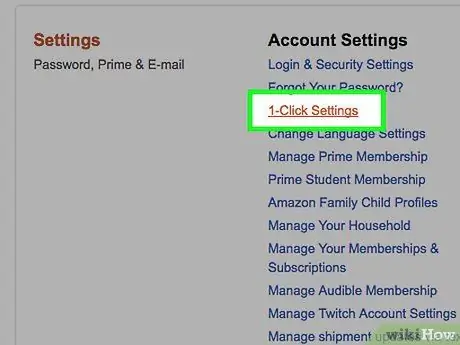
Stap 2. Klik op die skakel "1-klik instellings"
Die skakel is in die afdeling "Instellings". U sal gevra word om u wagwoord weer in te voer voordat u met die proses voortgaan.
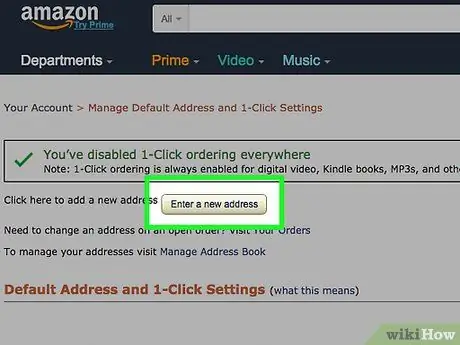
Stap 3. Stel u afleweringsadres en betaalmetode in wat u verkies
Hierdie adres is die afleweringsadres vir produkte wat met 1 klik-bestelling gekoop is. Boonop word u ook outomaties van die gekose betaalmetode gehef. Boonop kan u ook die gewenste afleweringsmetode instel. Let daarop dat die versendingsmetode die koopprys sal beïnvloed.
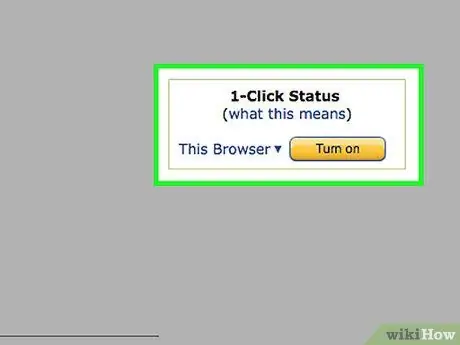
Stap 4. Aktiveer “1-klik”
Klik op die knoppie "Skakel 1-klik op" aan die regterkant van die bladsy. Daarna word die instelling "1-klik" vir u rekening geaktiveer. U kan nou op byna enige produk op die "1-klik-bestelling" -knoppie klik, insluitend digitale produkte soos Amazon Kindle-boeke en Kindle-programme, sowel as Amazon Video (voorheen bekend as Amazon Instant Video en Amazon Video-on-Demand). As u geklik het, kan die produk vinnig bestel en gestuur word. U het slegs 30 minute om die bestelling te kanselleer.
Wenke
- As u Google Chrome gebruik, is daar 'n gratis uitbreiding genaamd Amazon Easy Search waarmee u na produkte kan soek vanaf enige woord wat u in u blaaier op Amazon boekmerk.
- Kontroleer die afleweringsbesonderhede voordat u u bestelling voltooi, om seker te maak dat die aankomstyd van die pakket by u skedule pas. As u byvoorbeeld 'n produk as 'n verjaarsdaggeskenk koop, moet u seker maak dat die produk betyds arriveer voordat die verjaardag aanbreek.






